Kaj storiti, če Slack ne more poslati vaših sporočil

Če Slack ne pošlje vaših sporočil, obstaja nekaj rešitev, ki jih lahko uporabite, da za vedno odpravite to težavo.
Ključni del katerega koli delovnega prostora Slack so ljudje v njem. Brez članov ni nikogar, s katerim bi lahko objavljali sporočila in komunicirali. V mnogih podjetniških okoljih bodo zaposleni samodejno dodani kot del postopka ustvarjanja računa za vključitev. V delovnih prostorih podjetij in skupnosti pa bo morda treba posebej povabiti ljudi, da se pridružijo delovnemu prostoru.
Če želite nekoga povabiti v delovni prostor, morate klikniti ime delovnega prostora na vrhu stranske vrstice in nato v spustnem meniju kliknite »Povabi osebe v«.

Če želite odpreti pojavno okno s povabilom na delovni prostor, kliknite ime delovnega prostora. Nato kliknite »Povabi ljudi k«.
V pojavnem oknu s povabilom lahko vnesete seznam e-poštnih naslovov za ljudi, ki jih želite povabiti v delovni prostor, tako da vnesete njihove e-poštne naslove v besedilno polje »Za«. To je idealno, če imate napisan seznam e-poštnih naslovov, ki jih želite dodati v delovni prostor.
Če želite povabiti več računov, ki ste jih shranili kot stike v svojem Google Računu, boste morda lažje kliknili »Dodaj iz GSuite«. To bo zahtevalo, da svoj Google Račun povežete s Slackom in nato izberete stike, ki jih želite dodati v delovni prostor. Če želite e-poštno sporočilo s povabilom poslati navedenim uporabnikom, kliknite »Pošlji«.
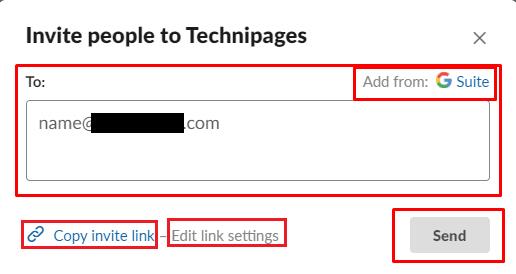
Vnesite e-poštne naslove uporabnikov, ki jih želite dodati storitvi, ročno ali iz GSuite. Nato kliknite »Pošlji«.
Lahko pa tudi kopirate povezavo povabila tako, da kliknete »Kopiraj povezavo povabila« v spodnjem levem kotu. Privzeto so vse povezave povabila veljavne trideset dni in jih je mogoče uporabiti, da se do dva tisoč ljudi pridruži delovnemu prostoru, preden povezava poteče. Časovno obdobje, v katerem je povezava veljavna, lahko prilagodite na sedem dni ali en dan s spustnim poljem »Poteče konec«. Če želite shraniti spremembe, ki ste jih naredili na povezavi, ne pozabite klikniti »Shrani«; v nasprotnem primeru bodo spremembe, ki ste jih naredili, pozabljene.
Nasvet : Privzeto prejmete tudi obvestilo Slackbota vsakič, ko se nekdo pridruži delovnemu prostoru s pomočjo povezave. To obvestilo lahko onemogočite tako, da počistite potrditveno polje z oznako »Pošlji mi sporočilo Slackbot vsakič, ko se nekdo pridruži s to povezavo«.
Če se odločite, da želite onemogočiti trenutno veljavno povezavo za povabilo, preden poteče, lahko kliknete »Deaktiviraj povezavo.
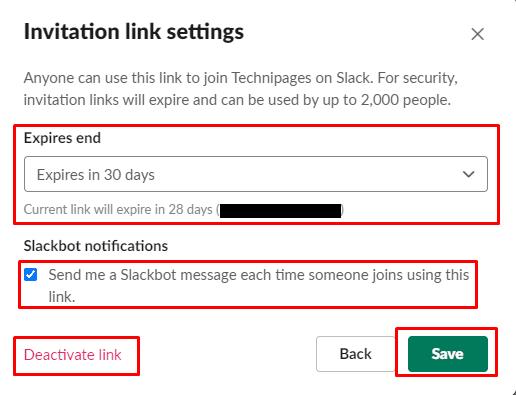
Prav tako lahko kopirate povezavo za povabilo, da povabite ljudi prek drugih platform. Nato uredite nastavitve za povezavo.
Povabiti ljudi v vaš delovni prostor Slack je ključnega pomena za tekaško skupnost. Vedno se morate zavedati, da lahko uporabniki delijo vabilne povezave dlje, kot ste nameravali, saj niso za enkratno uporabo. Če sledite korakom v tem priročniku, boste v svoj delovni prostor povabili ljudi.
Če Slack ne pošlje vaših sporočil, obstaja nekaj rešitev, ki jih lahko uporabite, da za vedno odpravite to težavo.
Odpravite obžalovanje pošiljatelja in se naučite izbrisati sporočila Slack. Tukaj boste našli tudi vodnik po korakih za množično brisanje sporočil Slack.
Dodajte dodatno plast varnosti svojim računom Slack tako, da vklopite dvofaktorsko preverjanje pristnosti. Oglejte si, kako enostavno ga je omogočiti.
Ali potrebujete ID za člane Slacka? Oglejte si, kateri koraki morate slediti, da ga hitro najdete.
Ena od kul funkcij Slacka je Slackbot, ki je bot, ki se odziva na določene ukaze. Slackbot je mogoče konfigurirati tudi za zagotavljanje prilagodljivega
Če želite obdržati kakršno koli sumljivo dejavnost pod nadzorom, lahko uporabite dnevnike dostopa Slacks. Poglejte, kako lahko dostopate do njega.
Ko tema postane preveč priljubljena, da bi jo prezrli, zakaj ne bi ustvarili kanala zanjo na Slacku? Oglejte si, kako lahko ustvarite kanal.
Prepričajte se, da vsi upoštevajo vaše smernice, ko se poimenujejo v Slacku. Oglejte si, kako prikazati ta pravila s to vadnico.
Niste zadovoljni s privzetim dnevnikom delovnega mesta na Slacku? Oglejte si, katere korake morate izvesti, da ga spremenite.
Emoji so zabaven in lahkoten način komuniciranja, delujejo celo čez jezikovne ovire, saj se ne zanašajo na besede. V vašem delovnem prostoru Slack je na voljo ogromno število znakov Potrebujete določeno vrsto emojijev? Uporabite ta vodnik za dodajanje lastnih znakov emojijev po meri.
Slack je spletni klepetalni program, ki ga podjetja in drugi strokovnjaki pogosto uporabljajo za ohranjanje stika med seboj. Program Slack ima veliko
Težko je najti načine, kako pomagati svoji ekipi povezati, hkrati pa ostati produktivna. Morda ste že slišali za Slack, aplikacijo za sporočanje, za katero se zdi, da prinaša vse
Oglejte si, kako enostavno je spreminjanje časovnih pasov v Slacku s to vadnico. Svoj časovni pas boste spremenili v manj kot minuti.
Čeprav je aplikacija Jira nova, je hitro postala ena najboljših aplikacij za nastavitev opomnikov in obvestil v skupinah Slack. Ne samo, da Jira Ta vadnica vas uči o nastavitvi opomnikov Jira v skupinah Slack.
Čas je, da vsi spremenijo svoja gesla v Slacku. Oglejte si, kako vse prisiliti, da ustvarijo novega.
Ustvarjanje varnostne kopije pomembnih sporočil Slack je obvezno. Oglejte si, kako lahko izvozite podatke svojega delovnega prostora Slack.
Slack je aplikacija za internetni klepet, ki omogoča, da vaši klepeti med delom ostanejo organizirani. Pogovori se lahko organizirajo po temah, zasebni
Dobivate preveč e-pošte? Če želite odstraniti Slackova obvestilna e-poštna sporočila iz svojega nabiralnika, vas bodo ti nasveti zanimali.
Obvestila v Slacku so odličen način za spremljanje prejetih sporočil, komentarjev, v katerih ste bili omenjeni, in niti sporočil, ki ste jih
Ne želite, da kdorkoli v Slacku ve, da ste na klicu? Oglejte si, kako preprečiti, da bi aplikacija spremenila vaše stanje.
Kako omogočiti blokator oglasov na vaši napravi z Androidom in kar najbolje izkoristiti možnost motenih oglasov v brskalniku Kiwi.
Če niste prepričani, kaj so prikazi, doseg in angažiranje na Facebooku, berite naprej, da izvedete več. Oglejte si to enostavno razlago.
Ali se sprašujete, kako prenesti datoteke iz sistema Windows na naprave iPhone ali iPad? Ta praktični vodnik vam pomaga pri tem procesu brez težav.
Ko omogočite odstotek baterije na svojem Android telefonu, boste vedeli, koliko baterije je še preostalo. Tukaj je enostaven način, kako to omogočiti.
Sprememba nastavitev glasu za aplikacijo Waze vam omogoča, da slišite drugačen glas, vsakič, ko potrebujete potovati. Tukaj je, kako ga spremeniti.
Izbris zgodovine prenosov Android vam pomaga pridobiti več prostora za shranjevanje med drugimi stvarmi. Tukaj so koraki, ki jih morate sprejeti.
Samsung Galaxy Z Fold 5 je eno najbolj privlačnih naprav svojega časa v letu 2023. Z obsežnim zložljivim zaslonom velikosti 7,6 palca in 6,2-palčnim sprednjim zaslonom, Z Fold 5 ustvarja občutek, da držite in se ukvarjate z prihodnostjo.
Kako konfigurirati nastavitve blokiranja oglasov za Brave na Androidu s pomočjo teh korakov, ki jih lahko izvedete v manj kot minuti. Zavarujte se pred vsiljivimi oglasi z uporabo teh nastavitev blokiranja oglasov v brskalniku Brave za Android.
Pokažemo vam, kako rešiti težavo, kjer so možnosti varčevalnika zaslona v Microsoft Windows 11 sivkaste.
Iščete telefon, ki se lahko zloži? Odkrijte, kaj ponuja najnovejši Samsung Galaxy Z Fold 5 5G.


























